四川省医用耗材采购交易平台采购流程使用手册
四川省药械集中采购及医药价格监管平台操作指引【模板】

四川省药械集中采购及医药价格监管平台操作指引(生产企业)2021年3月第一章使用须知该产品用户手册包含了您在使用四川省药械集中采购及医药价格监测平台时所需了解的信息。
手册中所出现的用户名称及相关数据均为系统测试数据,在本系统正式使用前将予以清除。
请对照列表检查您的操作系统是否符合下面的基本要求:第二章账号领取与登录系统2.1 新平台账号密码领取操作步骤:登录四川省医用耗材资信数据库系统(https://:7076/Login.aspx ),进入系统选择【系统管理】下“我的账号”,如下图所示:点击下图中【四川新平台账号信息申领】,获取新平台账号及密码。
2.2 四川CA证书领取操作步骤:在浏览器中输入平台网址(https:///std/login.html ),点击CA登录如下图所示:点击上图中“四川Ca官网”进入四川省数字证书认证管理中心如下图所示;页面提示操作,或者联系客服。
2.3 用户登录与退出●登录操作步骤:在浏览器中输入平台网址(https:///std/login.html ),进入四川省药械集中采购及医药价格监测平台,如下图所示:①CA用户将CA插入电脑,在【CA登录】框中点击【登陆】按钮,进入系统;②非CA用户在【普通登录】框中输入用户名、密码,点击【登陆】按钮,进入系统;登录后的系统如下图所示:点击上图中药品基础库,进入系统如下图所示:●退出操作步骤:点击图2-2-3页面右上角的【退出】按钮,退出系统。
第三章产品信息维护3.1 产品对码确认操作步骤:在产品信息维护菜单点击【产品对码确认】,跳转至企业对码界面。
功能描述:本页面用于企业进行对码操作的整个流程。
●对码产品信息操作步骤:进入该页面后企业先确认对码信息是否正确。
功能描述:若企业确认对码信息无误,则点击确认按钮进行确认。
若发现对码信息数据不正确,请点击问题反馈按钮填写意见,进行反馈。
待中心端人员回复后,可以查看到回复信息。
●无对码产品信息操作步骤:点击上方的无对码产品信息标签进行查看。
医用耗材报价流程操作手册
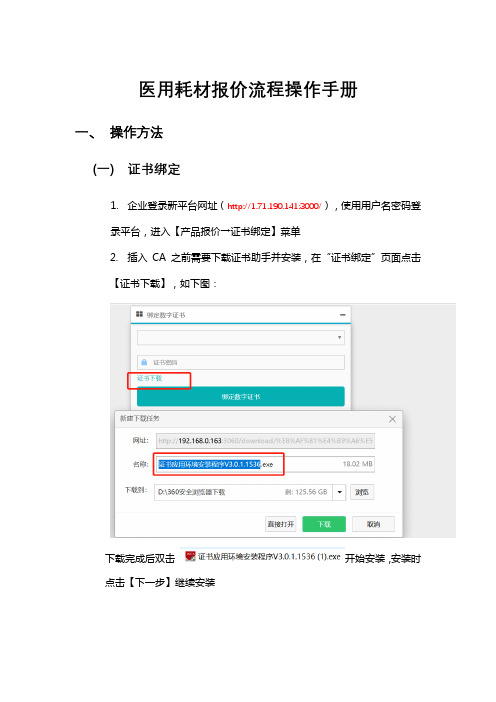
医用耗材报价流程操作手册一、操作方法(一)证书绑定1.企业登录新平台网址(http://1.71.190.141:3000/),使用用户名密码登录平台,进入【产品报价→证书绑定】菜单2.插入CA之前需要下载证书助手并安装,在“证书绑定”页面点击【证书下载】,如下图:下载完成后双击开始安装,安装时点击【下一步】继续安装按照“证书应用环境安装向导”步骤安装,完成后即可绑定CA。
3.将CA证书key插入电脑USB接口4.在密码框中输入证书密码并点击【绑定数字证书】按钮完成绑定,如下图所示:5.若出现如下图提示,则说明证书名称与平台登录用户名称一致,届时可正常进行报价6.反之,若提示如下图所示,则说明证书名称与平台登录用户名称不一致,将不可进行报价相关操作,需向省药械集中招标采购中心提交说明材料申请更名。
(二)产品目录报价代表品选择报价开始后,企业先打开【产品报价→产品目录报价代表品选择】页面,在此页面企业可以看到本企业已申报的所有产品目录。
企业需在每个目录下选择代表品,点击页面【选择代表产品】按钮,然后在打开的“产品列表”页面选择一个产品作为代表品。
如果更换代表品,需先取消选择,然后再选择其他产品。
备注:医用胶片:代表品中选后,企业申报的其他注册证产品以代表品的中选价格挂网。
吻合器:代表品中选后,企业申报的其他注册证产品以代表品的中选价格挂网。
补片:代表品中选后,企业申报的其他规格产品以代表品的中选价格挂网。
(三)产品报价选定好代表品后,企业打开【产品报价→产品报价】页面,在此页面企业可以看到本企业已选择的所有代表品。
企业可以选择所要报价的产品进行报价,点击该产品后方的【报价】按钮,插入CA(注:插入CA前请下载证书助手并安装),填写证书密码(注:如果连续10次输入错误密码,证书将被锁定,需联系CA厂商进行解锁,请谨慎操作)和产品价格后,点击【报价并加密】按钮即可将加密后的报价提交申报,如下二图所示。
耗材阳光交易企业操作手册

四川省医用耗材采购交易平台企业端操作手册目录关于这本用户手册 (3)第一章:生产企业操作 (4)1.1 用户登录 (4)1.2 内部信息查看 (5)1.2.1 挂网产品查询 (5)1.2.2 产品维护 (5)1.3 配送关系管理 (6)1.3.1 采购价格确认 (6)1.3.2配送企业设置 (7)1.4 采购单管理 (8)1.4.1 采购单管理 (8)1.4.2采购单周期 (8)1.5 信息查看 (11)1.5.1 信息反馈............................................................ 错误!未定义书签。
1.5.2 消息列表 (11)1.6系统管理 (12)1.6.1 子用户管理 (12)1.6.2 设置子用户产品权限 (13)1.6.3 企业信息修改 (14)第二章:配送企业操作 (15)1.1采购单管理 (15)1.1.1 采购单确认 (15)1.1.2采购单配送 (17)1.1.3采购单周期 (18)1.1.4过期采购单 (20)1.1.5所有采购单 (21)1.2退货管理 (21)1.3 信息查看 (23)1.3.1 信息反馈............................................................ 错误!未定义书签。
1.3.2 消息列表 (23)1.4系统管理 (24)1.4.1子用户管理 (24)1.4.2企业信息修改 (25)1.5快捷图标 (26)关于这本用户手册用户手册包含了所有当您在使用四川省医用耗材采购交易平台软件时所用到的信息。
用于演示的数据,图片等全部为模拟数据只用于此演示文稿,无任何其他用途。
以下各章节将对四川省医用耗材采购交易平台下的企业端操作流程以及各功能模块逐一进行描述。
第一章:生产企业操作1.1 用户登录点击四川省医用耗材集中挂网阳光采购系统网址,进入登录页面,如下图所示:在登录框中根据提示依次属于用户名、密码、验证码,输入完成后,点击登录,系统对用户名及密码进行确认后用户即可进入交易平台。
四川省药械集中采购及医药价格监管平台操作指引【模板】
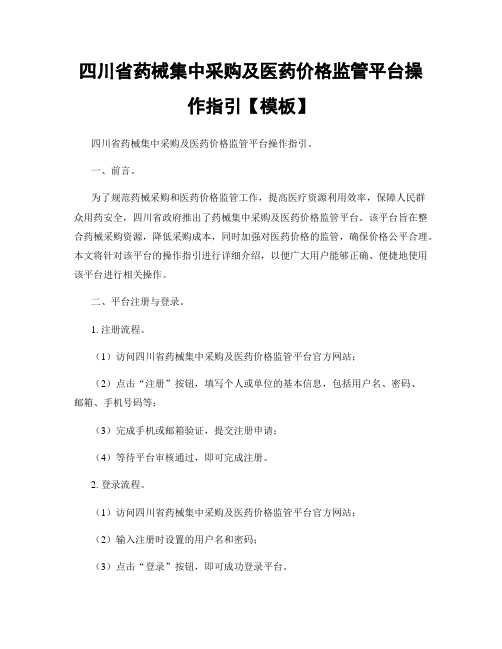
四川省药械集中采购及医药价格监管平台操作指引【模板】四川省药械集中采购及医药价格监管平台操作指引。
一、前言。
为了规范药械采购和医药价格监管工作,提高医疗资源利用效率,保障人民群众用药安全,四川省政府推出了药械集中采购及医药价格监管平台。
该平台旨在整合药械采购资源,降低采购成本,同时加强对医药价格的监管,确保价格公平合理。
本文将针对该平台的操作指引进行详细介绍,以便广大用户能够正确、便捷地使用该平台进行相关操作。
二、平台注册与登录。
1. 注册流程。
(1)访问四川省药械集中采购及医药价格监管平台官方网站;(2)点击“注册”按钮,填写个人或单位的基本信息,包括用户名、密码、邮箱、手机号码等;(3)完成手机或邮箱验证,提交注册申请;(4)等待平台审核通过,即可完成注册。
2. 登录流程。
(1)访问四川省药械集中采购及医药价格监管平台官方网站;(2)输入注册时设置的用户名和密码;(3)点击“登录”按钮,即可成功登录平台。
三、药械集中采购。
1. 药械采购流程。
(1)登录平台后,点击“药械采购”模块;(2)浏览当前可采购的药械列表,选择所需药械,并填写采购数量;(3)确认采购信息无误后,提交采购申请;(4)等待平台审核通过,支付采购款项;(5)采购成功后,等待药械配送到指定地点。
2. 药械采购注意事项。
(1)在选择药械时,应注意查看药品说明书和生产厂家信息,确保药品质量和安全;(2)在填写采购数量时,应根据实际需求量进行合理估算,避免过量采购或不足采购。
四、医药价格监管。
1. 价格监管查询。
(1)登录平台后,点击“价格监管”模块;(2)输入需要查询的药品名称或编码,点击“查询”按钮;(3)系统将显示该药品的价格信息,包括市场价格、平台价格等。
2. 价格监管投诉。
(1)如果用户发现药品价格存在异常情况,可点击“价格监管”模块中的“投诉”按钮;(2)填写相关投诉信息,包括药品名称、价格异常情况描述等;(3)提交投诉申请后,等待平台审核处理。
四川省医用耗材集中挂网阳光采购系统
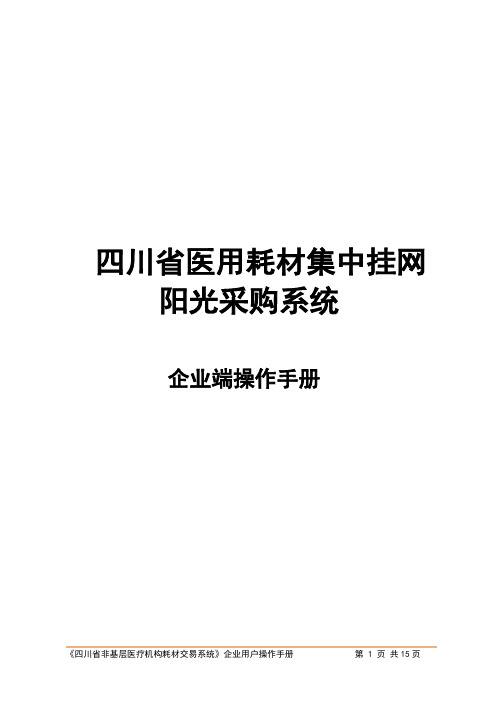
四川省医用耗材集中挂网阳光采购系统企业端操作手册目录欢迎使用四川省医用耗材集中挂网阳光采购系统 (2)关于这本用户手册 (3)企业操作指南 (3)1.1 用户登录 (3)1.2 低值耗材采购单管理 (4)1.2.1订单配送 (4)1.2.2订单入库查询 (5)1.3低值耗材退货管理 (5)欢迎使用四川省医用耗材集中挂网阳光采购系统交易系统登录网址::7075/SCHC_JYTEST/UserLogin.aspx关于这本用户手册产品操作手册包含了当您在使用四川省医用耗材集中挂网阳光采购系统时有关低值采购的信息。
企业操作指南1.1 用户登录点击耗材交易系统,弹出登录框:在登录框中输入用户名称、用户密码、验证码,输入完成后,点击登录,系统对用户名及密码进行确认后用户即可进入交易系统。
如图:企业操作员登录系统后,应尽快修改登录密码。
请注意妥善保管登录密码,确保密码不要遗失或泄露。
1.2 低值耗材采购单管理1.2.1订单配送单击订单配送链接,就会出现下图,显示未配送订单的详细列表。
配送方式:勾选复选框,点击按钮即可。
订单配送分为2个标签。
未配送(低值)、已配送(低值),单击每个标签就可以看到不同的数据,用于方便用户查询。
如图:未配送:医院已经提交给配送企业进行确认,需要配送企业进行进行配送。
已配送:显示医院已提交给企业端并且经过企业端确认跟配送的信息。
1.2.2订单入库查询单击“订单入库查询”链接,就会出现下图,1.3低值耗材退货管理在菜单栏‘低值耗材退货管理’中选择“退货确认(低值)”,进入到页面,默认显示未确认退货单列表,您可以单击复选框勾选需要确认的退货单,然后点击,会弹出一个:确认接受的提示,点击相应的按钮(确定/取消)即可完成操作。
如果要拒绝退货,则选择要拒绝的退货单,输入拒绝理由,单击即可。
已接受(低值):查看已接受退货明细已拒绝(低值):查看已拒绝退货明细。
四川省医用耗材采购交易平台采购流程使用手册-精选.
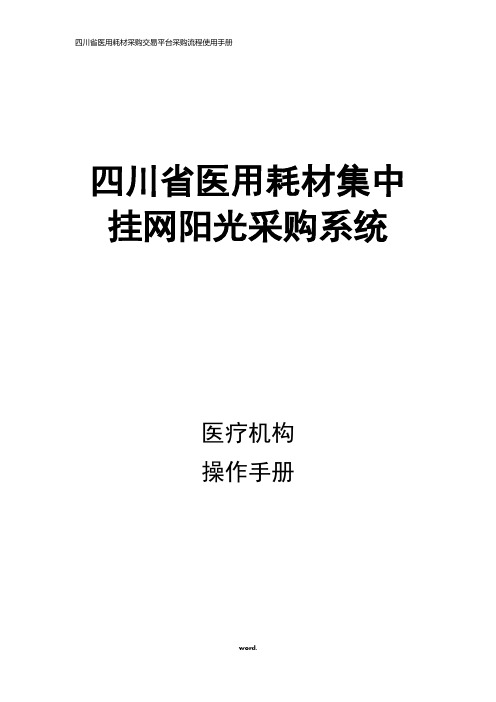
四川省医用耗材集中挂网阳光采购系统医疗机构操作手册目录关于这本用户手册- 6 -第一章:医疗机构操作指南...................................... - 1 -1.1 用户登录..................................................... - 1 -1.2 内部信息查看 .............................................. - 2 -1.3 高值耗材采购目录管理................................. - 4 -1.3.1 勾选采购目录..................................... - 5 -1.3.2 维护配送关系..................................... - 6 -1.3.3 维护采购价 ........................................ - 8 -1.4 高值耗材采购管理....................................... - 10 -1.4.1 新建采购单 ....................................... - 10 -1.4.2 采购单管理 ....................................... - 13 -1.4.3 采购耗材明细.................................... - 15 -1.4.4采购耗材汇总 .................................... - 19 -1.5 高值耗材入库管理....................................... - 20 -1.5.1 验收入库........................................... - 20 -1.5.2 入库详情........................................... - 23 -1.6 高值耗材退货管理....................................... - 24 -1.6.1 新建退货单 ....................................... - 24 -1.6.2 退货单管理 ....................................... - 27 -1.7低值耗材采购目录管理 ................................ - 30 -1.7.1勾选采购目录(低值)....................... - 30 -1.7.2采购目录管理(低值)....................... - 31 -1.8低值耗材采购管理....................................... - 33 -1.8.1 新建采购单(低值).......................... - 33 -1.8.2 采购单查看(低值).......................... - 35 -1.8.3 采购耗材汇总(低值)....................... - 36 -1.9 低值耗材入库管理...................................... - 36 -1.9.1 验收入库(低值) ............................. - 36 -1.9.2入库详情(低值).............................. - 37 -1.10 低值耗材退货管理..................................... - 38 -1.10.1 新建退货单(低值)........................ - 38 -1.11 信息查看 .................................................. - 40 -1.11.1 消息列表......................................... - 40 -1.12 系统管理 .................................................. - 41 -1.12.1 医院信息管理.................................. - 41 -1.13 医疗机构阳光积分..................................... - 42 -1.13.1 医疗机构评分数据 ........................... - 42 -1.13.2 医疗机构阳光积分 ........................... - 43 -1.14 快捷图标 .................................................. - 43 -关于这本用户手册用户手册包含了所有当您在使用四川省医用耗材采购交易平台软件时所用到的信息。
四川医用耗材网上采购管理
四川医用耗材网上采购管理1. 引言四川医用耗材网上采购管理旨在提高医疗机构的采购效率,减少人工操作等问题,实现自动化、高效化的采购流程。
本文档将介绍四川医用耗材网上采购管理系统的功能特点、操作流程和使用指南。
2. 功能特点四川医用耗材网上采购管理系统具备以下功能特点:2.1 产品目录管理系统中集成了四川地区各大医用耗材供应商的产品库,医疗机构可以通过系统快速搜索到所需的产品,并查看相关信息以供参考。
2.2 采购流程管理系统通过引入工作流管理模块,实现了采购流程的自动化管理。
医疗机构通过系统提交采购申请,申请流程自动触发并按照预设的审批流程进行审核。
2.3 供应商管理系统中包含四川地区的医用耗材供应商数据库,医疗机构可以对供应商进行评价和管理,提高合作效率和品质。
2.4 订单管理系统支持采购订单的生成、管理和跟踪。
医疗机构可以通过系统下单,并实时查看订单状态,提高订单管理的效率和准确性。
2.5 报表分析系统提供了多种报表和分析功能,医疗机构可以通过系统随时获取采购相关的统计数据和分析报告,为后期的决策提供数据支持。
3. 操作流程下面将介绍四川医用耗材网上采购管理系统的典型操作流程:3.1 登录系统打开系统登录页面,输入用户名和密码进行登录。
管理员和普通用户登录后看到的功能界面略有不同,根据不同的用户角色进入对应的功能界面。
3.2 产品搜索与选择在系统的产品目录中,输入关键词进行搜索,搜索结果以列表形式展示。
根据需求选择所需的产品,并查看产品详细信息。
3.3 提交采购申请在选择产品后,点击“提交采购申请”按钮,填写相关采购信息,如采购数量、交付时间等。
提交后,系统自动触发申请流程。
3.4 审批流程根据预设的审批流程,采购申请进入不同的审核环节。
各级审核人员可以通过系统进行审批,并填写审核意见。
审批结果会自动展示给申请人。
3.5 供应商选择与下单经过审批流程后,申请通过。
医疗机构可以从系统的供应商数据库中选择合适的供应商,并与供应商进行洽谈和下单。
四川省医用耗材集中挂网阳光采购系统
四川省医用耗材集中挂网阳光采购系统企业端操作手册目录欢迎使用四川省医用耗材集中挂网阳光采购系统 (2)关于这本用户手册 (3)企业操作指南 (3)1.1 用户登录 (3)1.2 低值耗材采购单管理 (4)1.2.1订单配送 (4)1.2.2订单入库查询 (5)1.3低值耗材退货管理 (5)欢迎使用四川省医用耗材集中挂网阳光采购系统交易系统登录网址::7075/SCHC_JYTEST/UserLogin.aspx关于这本用户手册产品操作手册包含了当您在使用四川省医用耗材集中挂网阳光采购系统时有关低值采购的信息。
企业操作指南1.1 用户登录点击耗材交易系统,弹出登录框:在登录框中输入用户名称、用户密码、验证码,输入完成后,点击登录,系统对用户名及密码进行确认后用户即可进入交易系统。
如图:企业操作员登录系统后,应尽快修改登录密码。
请注意妥善保管登录密码,确保密码不要遗失或泄露。
1.2 低值耗材采购单管理1.2.1订单配送单击订单配送链接,就会出现下图,显示未配送订单的详细列表。
配送方式:勾选复选框,点击按钮即可。
订单配送分为2个标签。
未配送(低值)、已配送(低值),单击每个标签就可以看到不同的数据,用于方便用户查询。
如图:未配送:医院已经提交给配送企业进行确认,需要配送企业进行进行配送。
已配送:显示医院已提交给企业端并且经过企业端确认跟配送的信息。
1.2.2订单入库查询单击“订单入库查询”链接,就会出现下图,1.3低值耗材退货管理在菜单栏‘低值耗材退货管理’中选择“退货确认(低值)”,进入到页面,默认显示未确认退货单列表,您可以单击复选框勾选需要确认的退货单,然后点击,会弹出一个:确认接受的提示,点击相应的按钮(确定/取消)即可完成操作。
如果要拒绝退货,则选择要拒绝的退货单,输入拒绝理由,单击即可。
已接受(低值):查看已接受退货明细已拒绝(低值):查看已拒绝退货明细。
四川省药械采购管理平台
四川省药械采购管理平台1. 引言四川省药械采购管理平台(以下简称“采购平台”)是为了提高药械采购的效率和透明度而在四川省建立的一个在线平台。
本文档将对采购平台的背景、功能、特点以及使用方法进行详细介绍,以帮助用户更好地了解和使用该平台。
2. 背景药械采购是一个复杂而重要的过程,涉及到药品的质量、价格、供应链等多个方面。
传统的采购方式往往繁琐且缺乏透明度,容易导致信息不对称和不公平竞争。
为了解决这些问题,四川省决定建立一个统一的药械采购管理平台,以提高采购效率和公平性。
3. 功能采购平台提供了以下主要功能:3.1 药品信息管理采购平台集中管理了各类药品的基本信息,包括药品的名称、规格、生产商、价格等。
用户可以通过平台搜索和查看药品信息,以便做出合理的采购决策。
3.2 供应商管理采购平台将合格的供应商纳入平台,供应商需提供相关资质和证书进行验证。
平台允许用户查看和评估各个供应商的信誉和质量情况,从而选择合适的供应商进行采购。
3.3 采购流程管理采购平台规范了采购的整个流程,并提供了在线化的操作流程,包括需求发布、报价、评标、合同签订等环节。
通过平台的协同工作,可以提高采购的效率和透明度。
3.4 数据分析与报表采购平台收集并整理了大量的采购数据,并通过数据分析技术提供各类报表和统计图表。
用户可以根据这些数据报表进行采购趋势分析和供应商绩效评估,以便更好地进行采购决策。
4. 特点采购平台具有以下特点:4.1 开放性与透明度采购平台对所有合格的供应商开放,并公开了采购流程和结果。
采购过程中的所有操作都将被记录和存档,确保采购的透明度和公正性。
4.2 网络化与便捷性采购平台通过互联网实现了供应商与采购方的在线协同工作,减少了纸质文件的处理和传递。
用户可以随时随地通过平台进行相关的操作,提高采购的便捷性和效率。
4.3 数据分析与决策支持采购平台通过数据分析与报表功能,为用户提供了丰富的数据支持,帮助用户进行采购趋势分析和供应商绩效评估,从而提供科学的决策依据。
四川省医疗机构药品集中采购交易系统医疗机构操作手册【模板】
四川省医疗机构药品集中采购交易系统医疗机构操作手册目录第一章:医疗机构操作指南 (1)1.1 用户登录 (1)1.2 药品库管理 (3)1.2.1药品库查询 (3)1.2.2紧缺药品(通知调查) (3)1.2.3紧缺药品(自行上报) (3)1.3.1勾选本院目录 (5)1.3.2本院目录管理 (6)1.4 采购管理 (8)1.4.1 新建采购单 (8)1.4.1.1新建采购单(普通计划) (8)1.4.1.2新建采购单(议价采购) (11)1.4.2 采购单管理 (15)1.4.3 采购药品明细 (16)1.4.4 议价管理 (16)1.5 入库管理 (17)1.5.1 验收入库 (17)1.5.2入库详情 (18)1.5.3入库详情明细 (19)1.6 退货管理 (19)1.7 消息管理 (21)1.7.1 消息列表 (21)1.8 系统管理 (22)1.8.1 医院信息管理 (22)1.8.2 子用户管理 (23)1.9 药品采购量上报 (26)1.10疫苗采购量上报 (28)1.11 快捷图标 (29)常见问题 (30)系统无法登录 (30)忘记账号和密码 (31)如何提交对系统的改进意见 (31)遇到问题如何获得服务支持 (31)欢迎使用四川省医疗机构药品集中采购交易系统感谢您使用医疗机构药品集中采购交易系统!交易系统登录网址::7074关于这本用户手册产品操作手册包含了您在使用四川省医疗机构药品集中采购交易系统时所用到的所有信息。
本操作手册具体描述了四川省医疗机构药品集中采购交易系统的每一项功能,章节安排遵循常规的采购流程。
对功能模块逐一描述,力求使您在使用中没有疑惑。
第一章:医疗机构操作指南1.1 用户登录点击药品集中采购交易系统,弹出登陆框:在登录框中输入用户名称、用户密码和验证码。
输入完成,点击登录,即可进入采购系统。
如下图:医疗机构操作员登录系统后,应尽快修改登录密码。
请注意妥善保管登录密码,确保密码不要遗失或泄露。
- 1、下载文档前请自行甄别文档内容的完整性,平台不提供额外的编辑、内容补充、找答案等附加服务。
- 2、"仅部分预览"的文档,不可在线预览部分如存在完整性等问题,可反馈申请退款(可完整预览的文档不适用该条件!)。
- 3、如文档侵犯您的权益,请联系客服反馈,我们会尽快为您处理(人工客服工作时间:9:00-18:30)。
四川省医用耗材集中挂网阳光采购系统医疗机构操作手册目录关于这本用户手册 -第一章:医疗机构操作指南 ...................................................... - 1 -1.1 用户登录............................................................................. - 1 -1.2 内部信息查看 ................................................................... - 2 -1.3 高值耗材采购目录管理................................................. - 5 -1.3.1 勾选采购目录....................................................... - 5 -1.3.2 维护配送关系....................................................... - 6 -1.3.3 维护采购价............................................................ - 9 -1.4 高值耗材采购管理 ........................................................ - 10 -1.4.1 新建采购单.......................................................... - 11 -1.4.2 采购单管理.......................................................... - 14 -1.4.3 采购耗材明细..................................................... - 16 -1.4.4采购耗材汇总..................................................... - 19 -1.5 高值耗材入库管理 ........................................................ - 20 -1.5.1 验收入库 .............................................................. - 20 -1.5.2 入库详情 .............................................................. - 23 -1.6 高值耗材退货管理 ........................................................ - 24 -1.6.1 新建退货单.......................................................... - 25 -1.6.2 退货单管理.......................................................... - 28 -1.7低值耗材采购目录管理............................................... - 32 -1.7.1勾选采购目录(低值)................................... - 32 -1.7.2采购目录管理(低值)................................... - 33 -1.8低值耗材采购管理 ........................................................ - 34 -1.8.1 新建采购单(低值) ....................................... - 35 -1.8.2 采购单查看(低值) ....................................... - 37 -1.8.3 采购耗材汇总(低值)................................... - 38 -1.9 低值耗材入库管理....................................................... - 38 -1.9.1 验收入库(低值)............................................ - 38 -1.9.2入库详情(低值)............................................ - 39 -1.10 低值耗材退货管理...................................................... - 40 -1.10.1 新建退货单(低值)..................................... - 40 -1.11 信息查看 ........................................................................ - 42 -1.11.1 消息列表............................................................ - 42 -1.12 系统管理 ........................................................................ - 44 -1.12.1 医院信息管理................................................... - 44 -1.13 医疗机构阳光积分...................................................... - 44 -1.13.1 医疗机构评分数据.......................................... - 45 -1.13.2 医疗机构阳光积分.......................................... - 45 -1.14 快捷图标 ........................................................................ - 46 -关于这本用户手册用户手册包含了所有当您在使用四川省医用耗材采购交易平台软件时所用到的信息。
用于演示的数据,图片等全部为模拟数据只用于此演示文稿,无任何其他用途。
以下各章节将对四川省医用耗材采购交易平台下的医疗机构采购流程以及各功能模块逐一进行描述。
第一章:医疗机构操作指南1.1 用户登录点击四川省医用耗材集中挂网阳光采购系统网址,进入登录页面,如下图所示:在登录框中根据提示依次输入用户名、密码、验证码,输入完成后,点击登录,系统对用户名及密码进行确认后用户即可进入交易平台。
医疗机构操作员登录平台后,应尽快修改登录密码。
请注意妥善保管登录密码,确保密码不要遗失或泄露。
1.2 内部信息查看打开【内部信息查看】菜单,点击【挂网产品查询】的链接,进入挂网结果查询页面,即可看到所有挂网可供采购的高值耗材,如下图所示:点击“查询”按钮可以查询某一指定数据;点击流水号链接可查看该流水号的耗材信息;点击生产企业名称链接,可查看该企业的相关信息;点击“导出”按钮可将数据导出至Excel。
注:点击“高级查询“可以使用更多的查询条件完成查询任务。
上图:为点击产品流水号链接进入的耗材详细信息界面,可点击申报企业链接和查看资质按钮分别查看企业信息和产品资质。
点击【查看资质】显示与产品相关联的资质列表界面:点击资质列表蓝色字体的资质名称链接,可查看资质图片,图片示例如下:1.3 高值耗材采购目录管理查看所有可供采购的耗材信息,勾选采购目录并维护目录信息,选择配送企业。
1.3.1 勾选采购目录打开【高值耗材采购目录管理】菜单,点击【勾选采购目录】链接,可以看到平台所有可供采购的耗材,医疗机构可以通过查询条件,勾选复选框,选择所需采购的耗材。
如下图所示:选择需要采购的耗材,勾选如上图所示的复选框,点击“确认采购品种”按钮,即可采购耗材;点击流水号链接可查看该流水号的耗材信息;点击生产企业名称链接,可查看该企业的相关信息;点击“查询”按钮可查询某一指定数据。
注:点击“高级查询“可以使用更多的查询条件完成查询任务。
1.3.2 维护配送关系打开【高值耗材采购目录管理】菜单,点击【维护配送关系】进入到【维护采购目录】页面。
如下图所示:该页面可查看该医院所有采购目录信息,点击流水号链接可查看该流水号的耗材信息;点击查看配送企业链接可查看该耗材的配送企业相关信息;点击“查询”按钮可以查询某一指定数据;点击“撤废目录”按钮可以撤废不需要的采购目录,撤废后该目录将不能正常采购;点击“导出”按钮可将数据导出至Excel。
点击配送关系维护链接进入到【选择配送企业】页面,为耗材选择配送企业,如下图所示:进入【选择配送企业】页面后,点击添加配送关系,为所选耗材设置配送企业。
点击查看企业链接可查看该配送企业的相关信息;点击“返回”按钮回到上一页面。
点击添加配送关系按钮进入【配送企业列表】页面,为耗材添加配送关系,如下图所示:逐个勾选配送或者批量勾选配送企业点击“保存选择”按钮即可将所选企业添加至当前产品的配送企业列表中1.3.3 维护采购价打开【高值耗材采购目录管理】菜单,点击【维护采购价】链接进入到【提交采购目录】页面。
如下图所示:点击产品后面的填报按钮可以编辑医疗机构的采购价,如下图所示:输入采购价之后点击更新,即可保存医疗机构所输入的采购价。
注:采购价填写后需点击更新才能够提交。
医疗机构填写采购价点击提交后即可提交产品至生产企业确认。
生产企业同意医疗机构采购价后医疗机构不可再次提交。
如上图,点击加权平均价下面的【查看】,可查询该产品加权平均价。
(加权平均价=产品历史销售总金额/历史销售总数量)注:提交企业确认中不可编辑采购价。
对企业同意后的采购价可再次修改采购价重新提交。
只有生产企业同意医疗机构采购价并为产品设置默认配送企业后,产品方可加入采购单。
1.4 高值耗材采购管理医疗机构可建立采购单,向配送企业下订单进行耗材采购,并可查看采购单相关信息。
